Option 1 – Du besitzt ein Gerät mit macOS
Dann kannst Du den mit Deinem Mac verbundenen Drucker im Netzwerk freigeben. Der Drucker wird dann von Deinem Mac als AirPrint Drucker veröffentlicht und die Druckaufträge vom iPad werden dann von Deinem Mac zum Drucker durchgereicht. Dein Mac muss dafür natürlich eingeschaltet sein.
Drucker freigeben
1. Systemeinstellungen öffnen
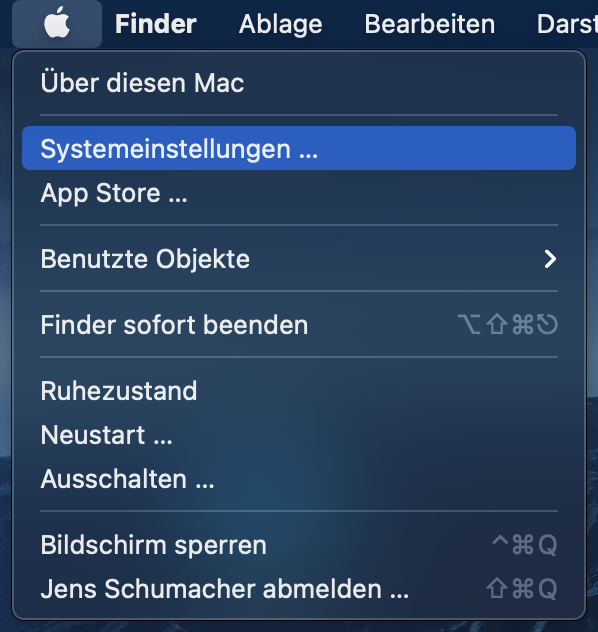
2. Freigaben auswählen
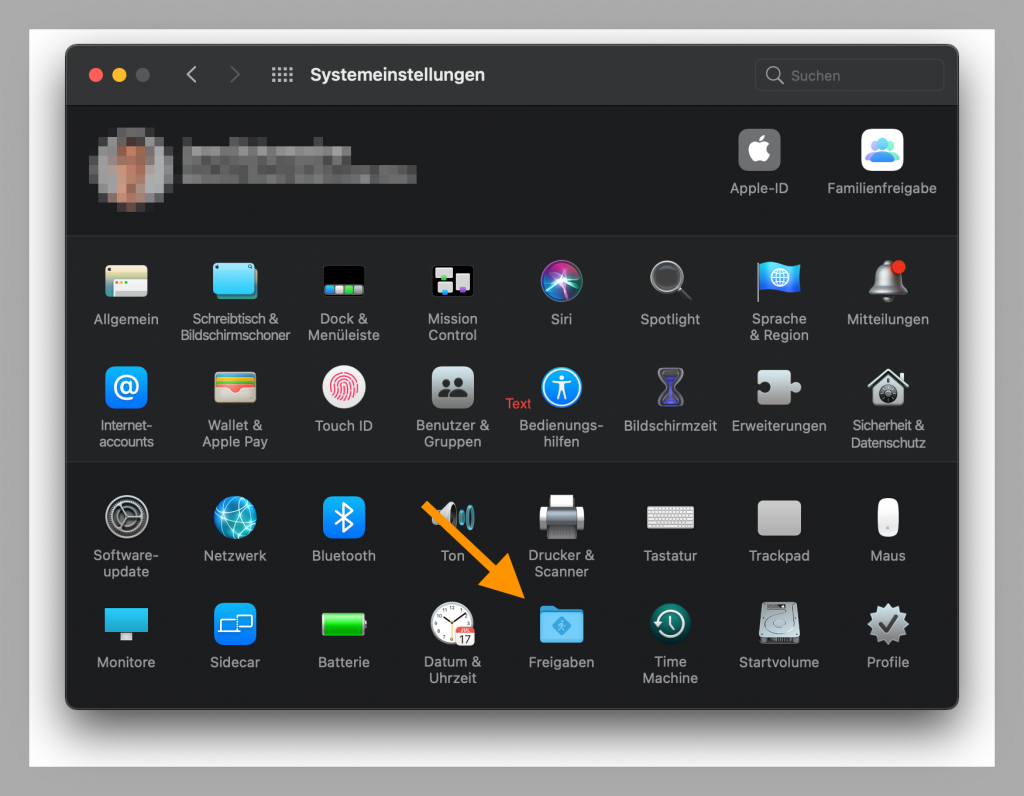
3. Druckerfreigabe aktivieren und den Drucker aktivieren
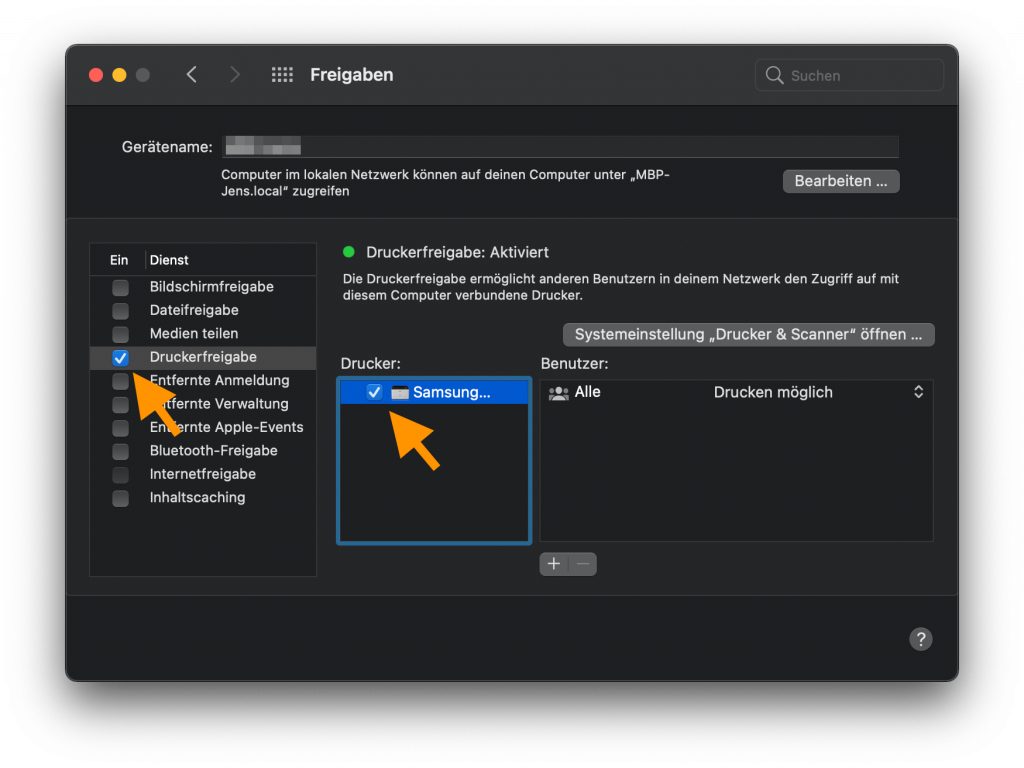
Option 2 – Verwenden einer iOS App des Druckerherstellers
Es gibt Drucker, die zwar im WLAN erreichbar sind, aber kein AirPrint können.
Von den meisten Druckerherstellern gibt es iOS Apps, mit denen man dann trotzdem vom iPad aus drucken kann.
Bei den Schulgeräten der Stufen 5 & 6 werden die Apps zentral von der Schule installiert – daher richtet sich diese Lösung an die elternfinanzierten iPads ab Stufe 7.
Auf diesen iPads können Apps nachinstalliert werden. Diese Hersteller Apps habe ich gefunden:
- HP Smart
→ https://apps.apple.com/us/app/hp-smart/id469284907 - Canon PRINT Inkjet/SELPHY
→ https://apps.apple.com/us/app/canon-print-inkjet-selphy/id664425773 - Lexmark Mobile Print
→ https://apps.apple.com/us/app/lexmark-mobile-print/id469415392 - Epson iPrint
→ https://apps.apple.com/us/app/epson-iprint/id326876192 - Brother iPrint&Scan
→ https://apps.apple.com/us/app/brother-iprint-scan/id382775642
Option 3 – Verwenden von Printer Pro
Homepage: https://readdle.com/de/printerpro
Dazu muss auf dem iPad die App Printer Pro by Readdle installiert werden. Diese kostet 7,99 €.
Wird der Drucker dann noch nicht gefunden, muss auf dem PC/Mac noch das Programm Printer Pro Desktop installiert werden. Diese Anwendung stellt dann die am PC/Mac installierten Drucker in der iPad App zur Verfügung.
Auch hier ist eine von der Schule unabhängige Installation erst ab Stufe 7 möglich.
Ich selbst habe die App noch nicht ausprobiert und kann deshalb auch nicht sagen, ob das einfach funktioniert.
